Cuando realiza una instalación limpia de Windows 10, la configuración crea Archivos de programa, Archivos de programa (x86) si se trata de carpetas de Windows 10, Usuarios y Windows de 64 bits en la raíz de la unidad. También puede ver la carpeta Windows.old en la raíz de la unidad si no ha eliminado la instalación anterior de Windows o si realizó una actualización.
Si ha instalado Windows 10 en una partición pequeña y ahora se está quedando sin espacio, puede considerar eliminar la carpeta Windows.old (si existe), mover las aplicaciones a otra unidad o tarjeta SD y eliminar los archivos basura. Además, también puede mover la carpeta Usuarios a otra unidad para liberar una cantidad significativa de espacio en la unidad donde está instalado Windows 10.
¿Qué es la carpeta Usuarios?
La carpeta Usuarios incluye todos los perfiles o cuentas de usuario en su PC con Windows 10. Las carpetas como Escritorio, Documentos, Imágenes y Videos de su cuenta se encuentran en la carpeta Usuarios. Por lo tanto, si tiene cientos de archivos y carpetas en su carpeta de Descargas, Escritorio o Documentos, el tamaño de su carpeta de Usuarios pesa en GB, y mover la carpeta de Usuarios a una unidad diferente puede liberar GB de espacio en la unidad de su sistema.
¿Por qué no debes mover la carpeta Usuarios?
Desafortunadamente, mover la carpeta Usuarios no es un trabajo sencillo en Windows 10, ya que la carpeta es una carpeta del sistema y Windows no admite mover la carpeta del perfil de los usuarios fuera de la caja. Si es posible, intente extender la unidad del sistema ya que mover la carpeta Usuarios puede causar problemas al actualizar a versiones más recientes de Windows 10.
Dicho esto, si realmente desea liberar una buena cantidad de espacio en su unidad de Windows 10, puede seguir las instrucciones que figuran a continuación. En esta guía, veremos cómo puede reubicar la carpeta Usuarios en Windows 10. Antes de mover la carpeta Usuarios, le recomendamos que cree una copia de seguridad de la imagen del sistema para que pueda restaurarla fácilmente a la ubicación original cuando sea necesario.
Método 1
Cambiar la ubicación de la carpeta Usuarios o futuros perfiles.
ADVERTENCIA: Mover la carpeta del perfil de usuario a una ubicación que no sea la ubicación predeterminada puede impedir que actualice Windows 10 a una nueva compilación en el futuro. Por lo tanto, es recomendable no mover la carpeta del perfil de usuario a otra unidad. Si la unidad se está quedando sin espacio en el disco, siga las instrucciones del Método 2 para liberar espacio en el disco moviendo el escritorio, las descargas, los documentos, la música y la carpeta de imágenes.
Este método no le permite reubicar o mover su carpeta de perfil existente, pero lo ayudará a seleccionar la ubicación de los perfiles que podría crear en el futuro. Por lo tanto, este método no le ayuda a mover la carpeta de perfil de usuario existente.
Si realmente desea mover una carpeta de perfil existente, siga las instrucciones de este método para cambiar la ubicación de los perfiles futuros, cree una nueva cuenta de usuario (la nueva ubicación se usará para crear esta cuenta de usuario o perfil), mueva todos los datos del antigua cuenta de usuario a la nueva, y luego eliminar la antigua cuenta de usuario
Paso 1: visita esta página y descarga Profile Relocator. Extraiga el archivo zip para obtener una carpeta llamada ProfileRelocator que incluye el ejecutable Profile Relocator.
Paso 2: Inicie Profile Relocator con derechos de administrador, marque Estoy de acuerdo con la casilla anterior y luego haga clic en el botón Siguiente.

NOTA: si está ejecutando Profile Relocator en la versión RTM de Windows 10 o Windows 10 con la actualización de Umbral 2, es posible que vea un sistema operativo no compatible; Continuar en la propia caja de riesgo. Profile Relocator es totalmente compatible con Windows 10 pero no se ha actualizado en los últimos tiempos (la última actualización se realizó hace un año cuando Windows 10 estaba en la fase Beta). Así que es seguro de usar, pero por favor crea un punto de restauración antes de ejecutarlo.
Paso 3: aquí, haga clic en el icono de la carpeta junto a Nueva ubicación, y luego seleccione la ubicación donde desea guardar sus futuros perfiles. Haga clic en el botón de inicio .
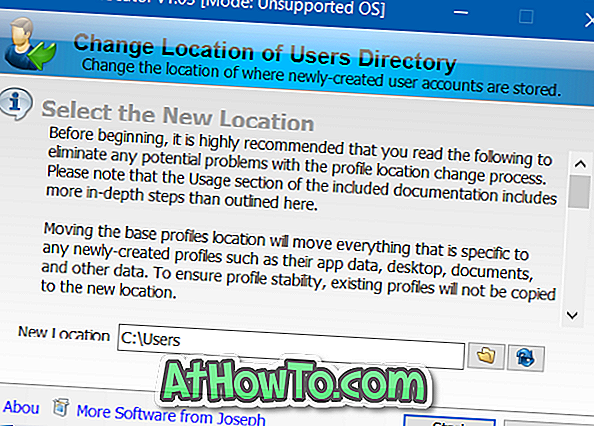
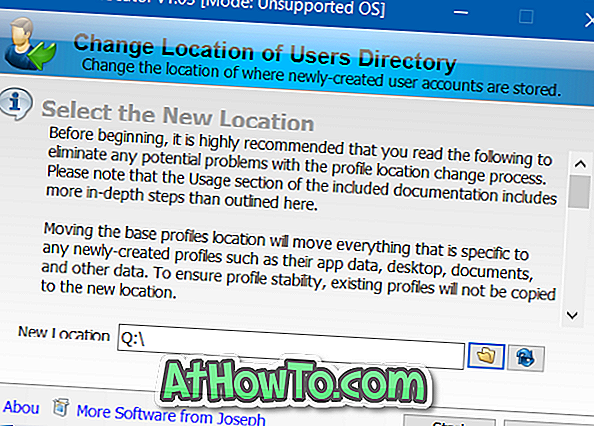
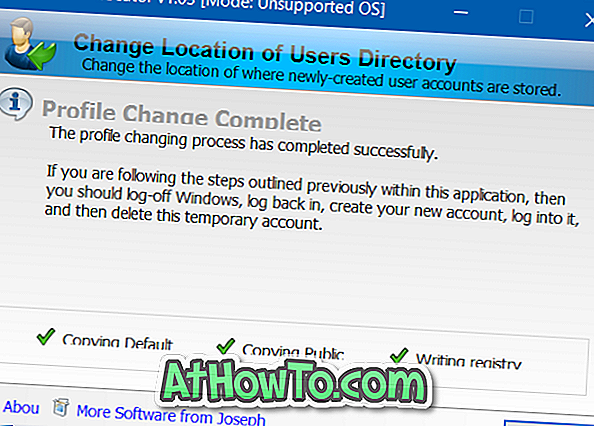
Paso 4: Una vez hecho esto, cierre la sesión de Windows 10 y luego vuelva a iniciar sesión. ¡Eso es! A partir de ahora, cada vez que cree una nueva cuenta de usuario, Windows 10 elegirá la nueva ubicación en lugar de la ubicación predeterminada.
Método 2
Mueve el escritorio, documentos, fotos, descargas y carpetas de música.
Como se mencionó anteriormente, mover una carpeta de perfil de usuario no es una buena idea ya que rompe Windows mientras se actualiza a una nueva versión.
Si su intención de mover la carpeta de perfil es liberar espacio en el disco, entonces continúe y mueva las carpetas de descargas, escritorio, documentos, imágenes y música a otra unidad. Mover estas carpetas debería liberar GB de espacio en la unidad del sistema sin problemas.
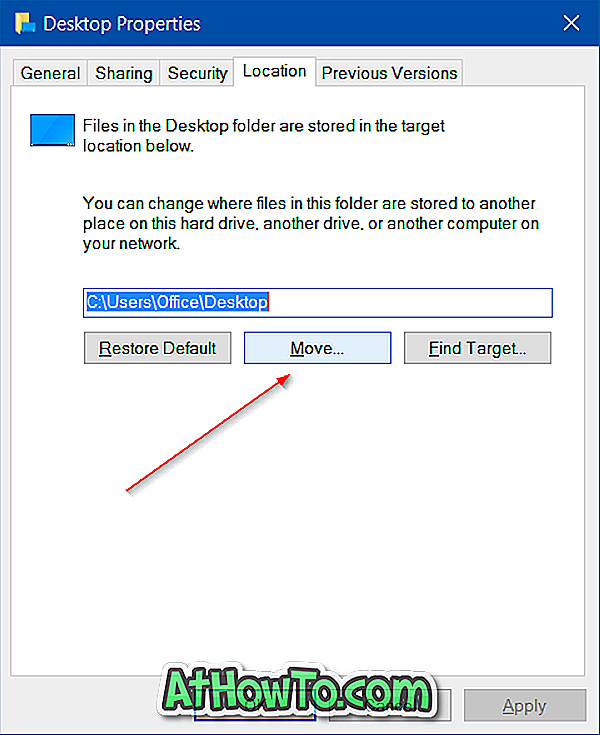
¡Buena suerte!














